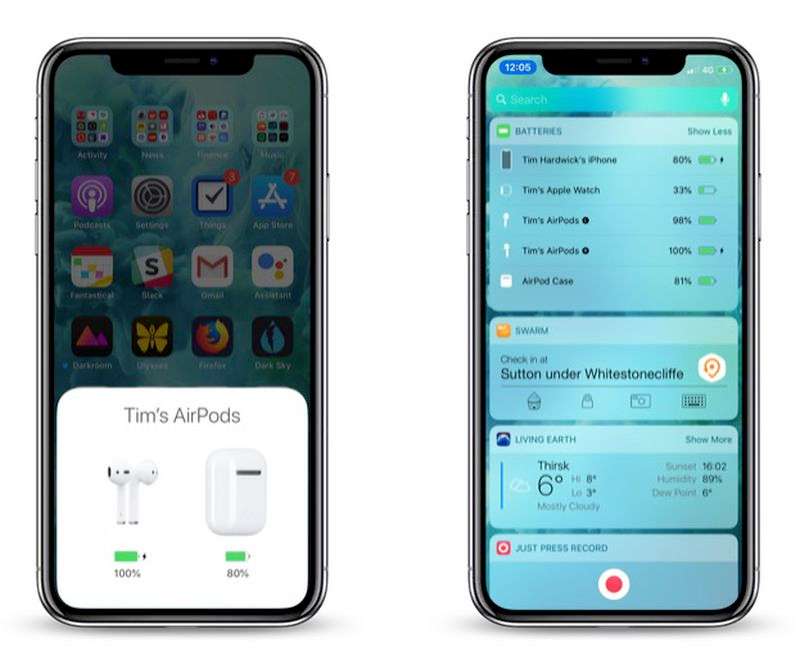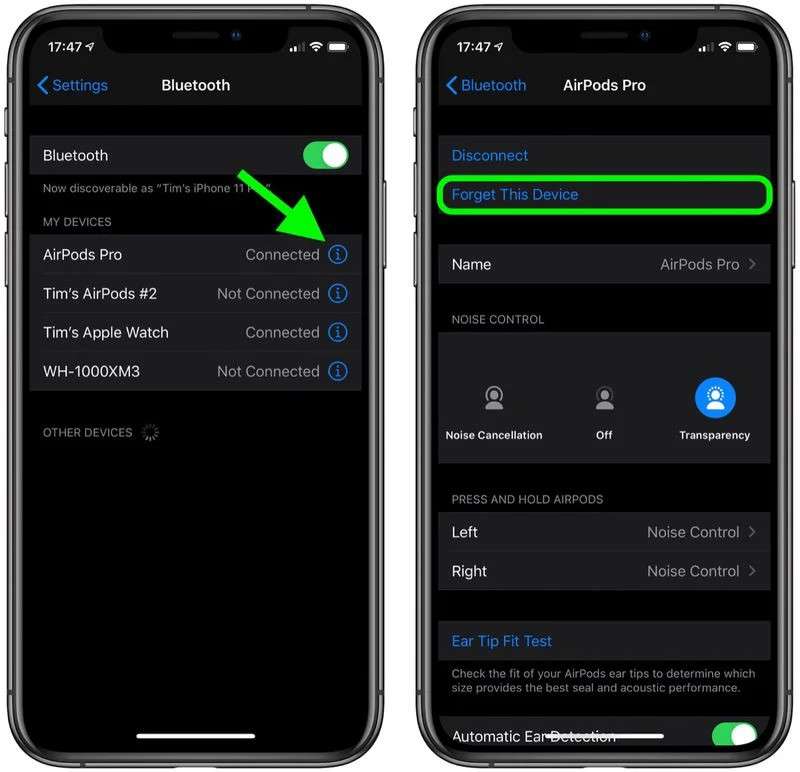Nếu bạn gặp sự cố khi sạc AirPods không sạc được thì bài viết này giúp bạn đưa ra các cách khắc phục lỗi AirPod không sạc được có sẵn cho bạn. Cho dù bạn có AirPods ban đầu, AirPods 2, AirPods 3 hay AirPods Pro, tất cả các mẫu này đều có thể xảy ra sự cố khi AirPods từ chối sạc trong hộp sạc.
Là một sự cố phổ biến không chỉ gây khó chịu mà còn thực sự có thể khiến bạn phải chờ đợi sửa chữa trong ngày. May mắn thay, sự cố này thường có thể được giải quyết tại nhà mà không cần liên hệ với Apple hoặc trả lại AirPods. Hãy thử các mẹo này trước khi làm bất cứ điều gì khác.
Cách khắc phục lỗi AirPod không sạc được
#1. Kiểm tra mức pin của hộp sạc
Khi AirPod ngừng sạc, hộp sạc thường là nguyên nhân. Để kiểm tra mức pin của hộp sạc, bạn cần thực hiện như sau:
Trước tiên hãy đặt AirPods của bạn vào hộp và đóng nắp => Sau đó đưa vỏ lại gần iPhone của bạn và mở vỏ. Bạn sẽ thấy thẻ AirPods xuất hiện trên màn hình iPhone, nó hiển thị mức pin của hộp sạc cũng như AirPods.
Bạn cũng có thể kiểm tra trạng thái sạc của AirPods bằng tiện ích Pin trong Chế độ xem hôm nay của iPhone, có thể truy cập bằng cách vuốt sang phải trên màn hình khóa hoặc màn hình đầu tiên của ứng dụng iPhone trên màn hình chính.
Nếu mức pin của hộp sạc đủ nhưng AirPod vẫn không sạc (tức là không có biểu tượng sạc “tia chớp” bên cạnh nó), hãy chuyển sang bước tiếp theo trong bài viết này.
Nếu pin yếu trong hộp sạc là nguyên nhân gây ra sự cố của bạn, thì bây giờ bạn đã biết cách sạc hộp bằng cáp Lightning. Bạn rất dê quên vào hộp sạc vào ổ cắm điện vì pin tồn tại trong khoảng thời gian sạc dài. Do đó tốt hơn là thực hành thói quen để sạc pin mỗi ngày hoặc vào ngày; ngay cả khi chỉ trong 15 phút.
#2. Lắp lại AirPod
Nếu AirPod không sạc được mặc dù có nhiều pin trong hộp sạc; thì rất có thể tai nghe không được lắp đúng cách trong hộp và có thể không tiếp xúc đúng cách với cổng sạc. Tháo tất cả các phụ kiện như nút tai, sau đó thử lắp lại AirPods và xem liệu biểu tượng sạc có xuất hiện bên cạnh khi bạn đưa AirPods lại gần iPhone của mình hay không.
Nếu AirPods của bạn vẫn không sạc; các điểm tiếp xúc có thể bị bẩn và thân AirPods và / hoặc hộp sạc có thể cần phải được làm sạch. Xem các mẹo làm sạch dưới đây để biết cách thực hiện việc này.
#3. Làm sạch AirPods và Vỏ sạc
Có thể lý do phổ biến nhất khiến AirPods ngừng sạc là các tiếp điểm sạc bị bẩn và có bụi bẩn trên thân AirPod; bên trong hộp sạc hoặc cả hai. Điều này ngăn không cho điện tích đi qua hoàn toàn; nhưng bạn có thể làm sạch mọi thứ bằng cách sử dụng phương pháp được mô tả bên dưới.
Những gì bạn cần để làm sạch AirPods và Vỏ sạc
- Vải vải hoặc vải sợi nhỏ
- Bàn chải nha chu, dụng cụ làm sạch ống hút, hoặc Q-tip
- Cồn isopropyl 70% (tùy chọn)
Quy trình làm sạch như sau:
Bước 1. Đầu tiên, bạn cần sử dụng một miếng vải khô, không xơ để lau phần thân của AirPods; tập trung vào các điểm tiếp xúc bằng bạc ở phần cuối.
Bước 2. Tiếp theo, lấy một bàn chải nha chu hoặc dụng cụ tương tự và làm sạch các điểm tiếp xúc bên trong của mỗi ngăn AirPod bên trong hộp sạc. Nếu bạn gặp phải những vết bẩn cứng đầu, hãy lấy tăm bông và làm ẩm nó. bằng nước hoặc xịt cồn isopropyl (KHÔNG xịt cồn hoặc nước trực tiếp lên vỏ máy) và sử dụng Qtip trên khu vực bị bẩn.
Nếu bạn sử dụng AirPods hàng ngày để khôi phục và duy trì tiếp xúc tốt giữa AirPods và hộp sạc; lý tưởng nhất đó chính là bạn nên làm sạch chúng mỗi tuần một lần
#4. Đặt lại AirPods của bạn
AirPods của Apple; AirPods 2; AirPods 3 và AirPods Pro đều có chức năng đặt lại để khôi phục chúng về cài đặt gốc. Điều này có thể hữu ích nếu bạn gặp vấn đề với chúng, chẳng hạn như khi AirPod từ chối sạc.
Bước 1. Đặt AirPods vào hộp đựng của chúng và đóng nắp.
Bước 2. Chờ 30 giây, sau đó mở nắp.
Bước 3. Trên thiết bị iOS của bạn, đi tới Cài đặt => Chọn Bluetooth và nhấn vào biểu tượng “i” được khoanh tròn bên cạnh AirPods của bạn.
Bước 4. Nhấn vào Quên thiết bị này và nhấn lại để xác nhận.
Bước 5. Khi nắp hộp AirPods mở => nhấn và giữ nút ở mặt sau của hộp trong khoảng 15 giây cho đến khi đèn trạng thái nhấp nháy màu hổ phách.
- Nếu hộp đựng AirPods của bạn chỉ sạc qua kết nối có dây; thì đèn trạng thái nằm bên trong hộp giữa các AirPods.
- Nếu bạn có AirPods Pro hoặc hộp đựng AirPods của bạn sạc không dây; đèn trạng thái sẽ ở mặt trước của hộp.
Bước 6. Khi nắp hộp mở ra, đặt AirPods gần thiết bị của bạn; và làm theo các bước trên màn hình thiết bị để kết nối lại AirPods của bạn.
Và đó là tất cả những gì cần làm.Lưu ý rằng bây giờ AirPods được đặt lại; chúng sẽ không còn tự động nhận ra bất kỳ thiết bị nào được liên kết với tài khoản iCloud của bạn nữa. Mở hộp AirPods gần thiết bị iOS sẽ bắt đầu quá trình thiết lập; giống như lần đầu tiên bạn sử dụng chúng.
#5. Liên hệ với Bộ phận hỗ trợ của Apple
Nếu bạn đã thực hiện tát các các đề xuất ở trên nhưng vấn không giải quyết được sự cố AirPod không sạc; thì lúc này bạn có thể đã đến lúc liên hệ với Bộ phận hỗ trợ của Apple vì nhóm Apple sẽ có thể xác định xem AirPods; hoặc vỏ sạc có cần được sửa chữa hoặc thay thế hay không.
Cần mua iPhone, iPad, Phụ kiện Apple chính hãng hãy đến cửa hàng iPhone giá tốt Phát Thành Store. Liên hệ ngay:
Cửa hàng Phát Thành Store
Địa chỉ: 167 Nguyễn Thiện Thuật, Phường 1, Quận 3, Hồ Chí Minh
Điện thoại: 0797 097 097
Website: www.iphonecugiare.com